구글 문서 다크모드를 활용하면 어두운 환경에서도 편안하게 구글 문서도구를 사용할 수가 있습니다. 다크모드는 PC 웹사이트 뿐만 아니라 모든 아이폰, 아이패드 또는 안드로이드 기기에서 구글 문서 앱을 이용해서 다크모드 활성화를 할 수가 있습니다. 지금 바로 확인을 해보세요.
※ 다크모드는 어두운 배경에 흰색 텍스트를 표시하는 디자인을 말하며 눈의 피로를 덜어준다는 정확한 결과가 있는 건 아니지만 어두운 밤에 구글 문서도구를 사용하기 좋게 합니다.
모바일에서 구글 문서 다크모드 설정방법
아이폰 또는 아이패드, 안드로이드 기기에 설치되어 있는 구글 문서 앱을 이용해서 다크모드를 설정할 수가 있습니다.
1. 구글 문서 앱을 실행
스마트폰에 설치되어 있는 Google 문서앱을 실행합니다.
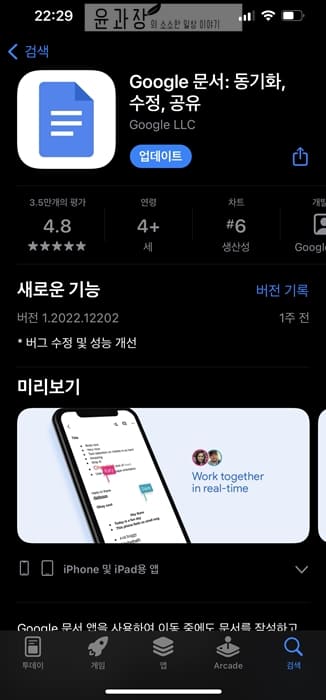
2. 설정 클릭
구글 문서앱 로그인 이후 왼쪽 3줄 가로선을 클릭합니다. 그리고 나서 설정 메뉴를 클릭합니다.
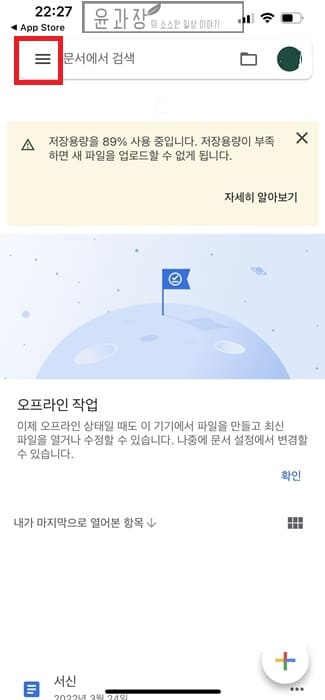
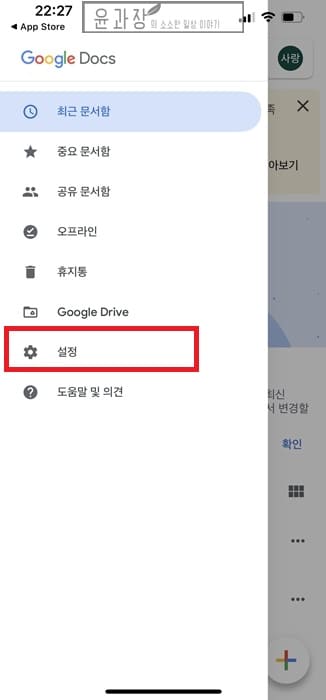
3. 테마 클릭
설정 화면에서 테마를 클릭후 나오는 화면에서 밝게, 어둡게, 시스템 기본값 중에서 어둡게를 클릭합니다. ※ 아이폰, 안드로이드 기기 시스템에서 다크모드로 설정되어 있다면 시스템을 선택해도 됩니다.
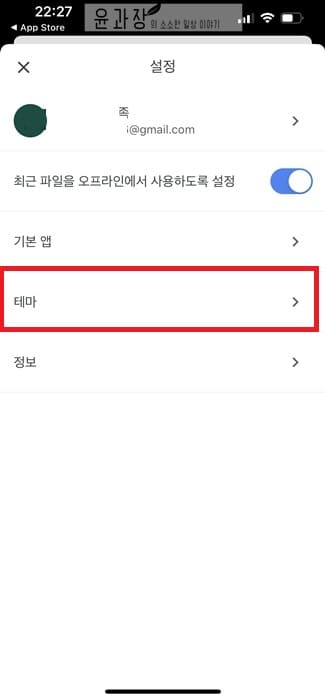
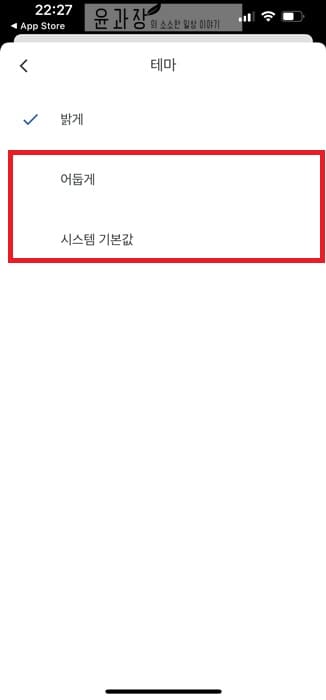
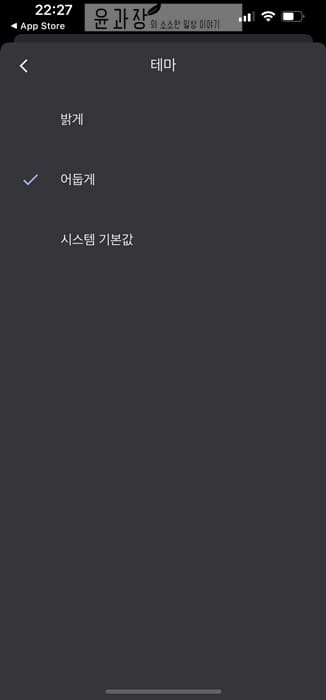
어둡게를 선택하게 되면 구글 문서도구가 즉시 다크모드로 전환이 됩니다.
컴퓨터에서 구글 문서 다크모드 설정방법
PC에서는 구글 문서 사이트에서 다크모드를 제공하지 않기 때문에 확장프로그램을 이용해서 다크모드를 적용해야 합니다. 크롬 웹 브라우저의 확장프로그램을 이용해서 적용하는 방법에 대해서 확인해보세요.
1. 크롬 웹브라우저 실행
컴퓨터 윈도우 또는 맥에 설치된 크롬 웹브라우저를 실행합니다.
2. 크롬 확장 프로그램 이동
구글 문서도구 다크모드 확장 프로그램 페이지로 이동합니다.
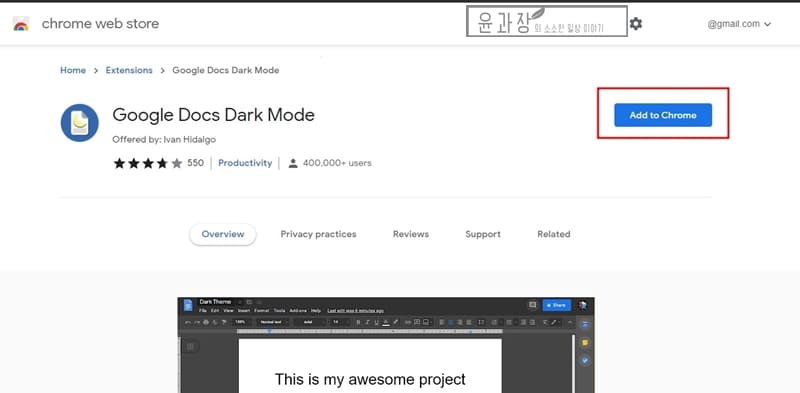
3. Google Docs Dark Mode 설치
구글 문서도구 다크모드 확장프로그램을 추가 버튼을 이용해서 설치합니다.
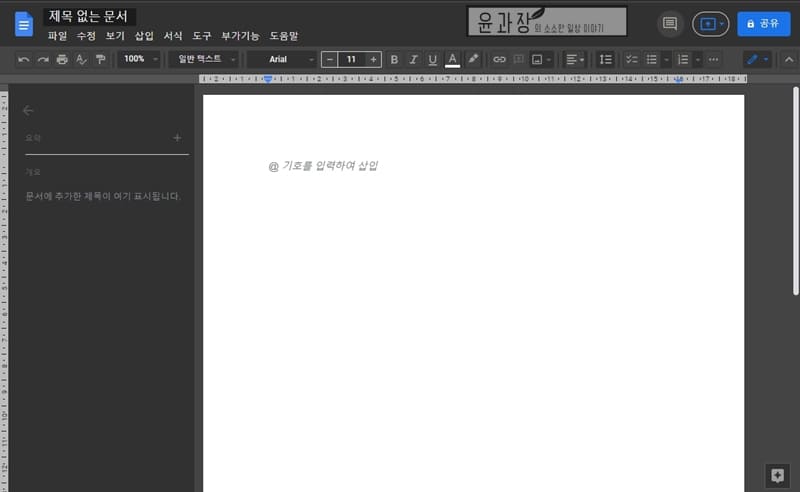
4. 구글 문서도구 페이지로 이동
확장 프로그램이 설치되었다면 구글 문서도구 페이지로 이동해서 다크모드가 적용이 되었는지 확인을 합니다. 이미 열려있는 구글 문서에 확장 프로그램을 적용하려면 새로고침을 하면 되겠습니다.
※ 구글 문서 다크모드 확장 프로그램 말고도 크롬 다크모드 적용방법도 같이 사용을 할수가 있습니다.






감사합니다 ㅜㅜㅜ 감사합니다 ㅜㅜㅜㅜㅜㅜ